

By Nathan E. Malpass, Dernière mise à jour: September 28, 2022
Il arrive parfois, au cours d'une conversation, que vous receviez une photo mais que l'expéditeur la supprime immédiatement. Il a peut-être été mal envoyé, mais cela éveille la curiosité.
Vous vous demandez peut-être ce que cette image aurait pu être, alors vous finissez par chercher des moyens de récupérer les images WhatsApp supprimées par l'expéditeur. Heureusement, ce guide vous aidera à le faire, lisez-le !
Partie #1 : Puis-je récupérer des images WhatsApp supprimées par l'expéditeur ? (Android et iOS)Partie #2 : Comment voir les images WhatsApp déjà supprimées par l'expéditeur ?Partie #3 : Récupérer des images WhatsApp supprimées sur AndroidPartie #4 : Comment récupérer des images WhatsApp supprimées par l'expéditeur sur iPhonePartie #5 : Résumé
Que vous utilisiez un Android ou un iPhone, vous êtes sûr de savoir si vous pouvez vraiment récupérer les fichiers supprimés. WhatsApp images envoyées par votre ami.
La récupération est possible. Et le moyen le plus rapide de le faire est de demander à l'expéditeur de vous le renvoyer. Cependant, si vous préférez ne pas demander à l'expéditeur, il existe des moyens de récupérer les images WhatsApp supprimées par l'expéditeur.
Vous pouvez toujours voir le cache d'images sur vos notifications. Consultez le guide ci-dessous et vous pourrez peut-être apprendre à transférer des données WhatsApp d'Android vers iPhone.
Vous pouvez afficher les images supprimées envoyées par l'expéditeur à partir de la fenêtre de notification. Mais cela n'est possible que si le message a été envoyé pendant un certain temps et a été mis en cache par votre iPhone.
Sinon, il est impossible de voir les images supprimées si elles ont été supprimées rapidement après l'envoi.
Sur votre écran de notification, vous pouvez voir un extrait du message WhatsApp, y compris les images, cependant, si vous appuyez sur la notification, elle disparaîtra et vous perdrez votre chance de l'ouvrir.
Il existe une fonctionnalité cachée dans la plupart des téléphones Android fonctionnant sous Android 11 appelée Historique des notifications. Cette fonctionnalité répertorie les notifications reçues par votre appareil, y compris de toutes les applications.
Étant donné que cette fonctionnalité est discrète, elle est désactivée par défaut sur la plupart des appareils, mais vous pouvez l'activer pour avoir un aperçu de cette image supprimée.
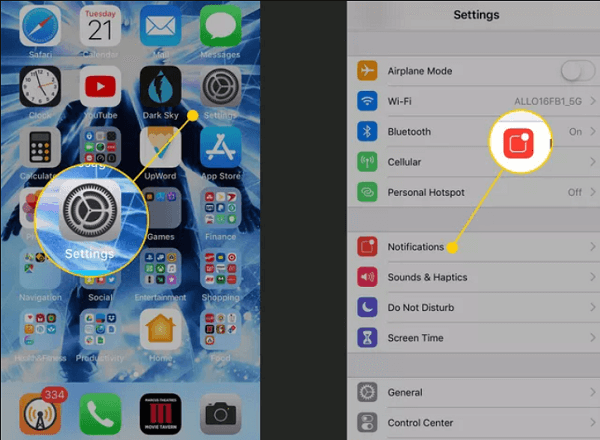
Une fois la fonctionnalité activée, vous pouvez également ajouter un widget sur l'écran d'accueil de votre Android.
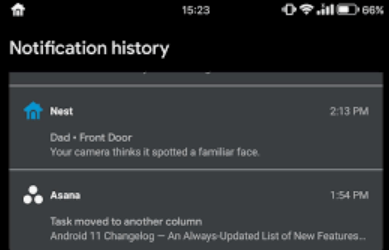
Veuillez noter que cette fonctionnalité de récupération des images WhatsApp supprimées par l'expéditeur doit d'abord être activée avant de pouvoir voir les images supprimées envoyées par l'expéditeur.
Si vous pensez que les images envoyées sont très importantes, vous pouvez utiliser votre sauvegarde pour récupérer les images WhatsApp supprimées par l'expéditeur.
Les appareils Android peuvent utiliser leur sauvegarde Google au cas où vous auriez besoin de récupérer des données WhatsApp. Ceci n'est possible que si vous avez activé une sauvegarde WhatsApp. Vous pouvez le vérifier en accédant à votre WhatsApp, puis en appuyant sur Paramètres, en sélectionnant Chats et en appuyant sur Chat Backup.
De là, vous verrez les détails de votre sauvegarde, y compris la date et l'heure de votre dernière sauvegarde. Android utilise votre Google Drive comme principale source de sauvegarde. Cependant, il utilise également le stockage local ou votre carte SD.
Maintenant que vous pouvez confirmer que vous disposez d'une sauvegarde existante, désinstallez WhatsApp. Réinstallez l'application et suivez la configuration de la vérification. Une fois sur la page de restauration de la sauvegarde, sélectionnez l'option appropriée.
Si vous n'avez pas de sauvegarde, vous pouvez utiliser un outil de récupération pour récupérer les images WhatsApp supprimées, envoyées et reçues. L'un des programmes de récupération les mieux notés aujourd'hui est Récupération de données FoneDog Android.
Récupération de Données Android
Récupérer des messages supprimés, des photos, des contacts, des vidéos, WhatsApp, etc.
Trouvez rapidement des données perdues et supprimées sur Android avec ou sans root.
Compatible avec les appareils 6000 + Android.
Essai Gratuit
Essai Gratuit

Il s'agit d'un logiciel puissant qui vous permet de récupérer n'importe quelle forme de données à partir de n'importe quel téléphone Android. Il analyse simplement votre appareil et récupère toutes les données qu'il contient afin que vous puissiez choisir le type de fichiers à restaurer.
Si vous avez activé la sauvegarde iCloud sur votre WhatsApp, vous êtes également sûr que les images ont peut-être été enregistrées sur votre iCloud. Vous pouvez utiliser la sauvegarde pour récupérer ces images rapidement.
Avant de supprimer l'application sur votre iPhone, vous devez d'abord confirmer si vous avez vraiment activé la sauvegarde. Vous pouvez ouvrir votre WhatsApp, accéder à ses paramètres, puis rechercher des discussions et sélectionner Sauvegarde de discussion.
Si vous avez une sauvegarde, continuez et supprimez WhatsApp. Installez à nouveau l'application et suivez les étapes de vérification. Sélectionnez votre sauvegarde iCloud pour récupérer les images supprimées.
Sinon, vous pouvez utiliser une alternative pour récupérer des images WhatsApp. Il y a Récupération de données FoneDog iOS que vous pouvez utiliser pour récupérer professionnellement toutes les données, y compris WhatsApp.
iOS Récupération de données
Récupérez des photos, des vidéos, des contacts, des messages, des journaux d'appels, des données WhatsApp, etc.
Récupérez des données depuis iPhone, iTunes et iCloud.
Compatible avec les derniers iPhone et iOS.
Essai Gratuit
Essai Gratuit

Cependant, il existe un logiciel professionnel spécialisé dans le transfert, la sauvegarde et la restauration de WhatsApp. Transfert FoneDog WhatsApp est votre partenaire ultime lorsqu'il s'agit de gérer votre WhatsApp. Il vous permet d'effectuer un transfert d'appareil à appareil de vos données WhatsApp, de sauvegarder votre WhatsApp sur votre iPhone sur l'ordinateur et de le restaurer à tout moment.
Cette activité meilleurs logiciels de transfert WhatsApp est idéal lorsque vous passez à un nouveau téléphone ou chaque fois que vous ressentez le besoin de sauvegarder votre WhatsApp pour éviter la perte de données.
FoneDog WhatsApp Transfer est facile à utiliser, voici comment sauvegarder vos images WhatsApp récupérées supprimées par l'expéditeur :
Sur votre ordinateur, téléchargez et installez FoneDog WhatsApp Transfer. Suivez le guide à l'écran pour terminer l'installation.
Une fois le logiciel lancé, connectez votre iPhone à l'aide d'un cable USB.
Cliquez Fonction de sauvegarde depuis le menu principal. La fonction de sauvegarde vous permet de créer une copie de toutes vos données WhatsApp, y compris les messages, les pièces jointes, les images et les vidéos.
La prochaine étape serait de choisir où vous voulez enregistrer la sauvegarde. Vous pouvez créer un nouveau dossier sur votre ordinateur exclusivement pour votre WhatsApp.
Attendez simplement que le processus de sauvegarde soit terminé. La sauvegarde de votre WhatsApp peut prendre un certain temps en fonction de la quantité de données dont vous disposez.
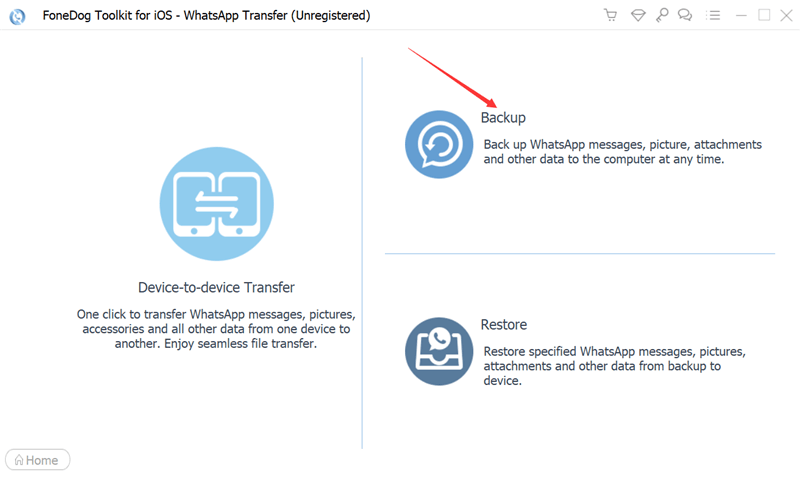
Les gens LIRE AUSSITransférer des messages WhatsApp d'Android vers un PC : 2022 outils2022 Meilleures façons de transférer des données WhatsApp de l'iPhone vers le Mac !
Comment récupérer des images WhatsApp supprimées par l'expéditeur semble être compliqué, mais il existe des astuces que vous pouvez faire pour en avoir un aperçu. Le plus simple serait de demander gentiment à l'expéditeur des images et de les renvoyer.
Votre prochaine option serait l'application de notification. Android et iOS ont tous deux des paramètres de notification dans lesquels ils hébergent toutes les mises à jour des applications. Vous pouvez l'utiliser pour voir les images supprimées.
Cependant, cela peut ne pas fonctionner à tout moment. Si les images sont très importantes, vous pouvez utiliser des outils de récupération pour les récupérer rapidement. Et si vous recherchez la meilleure alternative pour une sauvegarde WhatsApp, utilisez Transfert FoneDog WhatsApp. Avec lui, vous pouvez transférer des données d'iOS vers des appareils iOS, ou facilement sauvegarder puis restaurer les fichiers sur votre iPhone/iPad en très peu de temps. Obtenez le maintenant!
Laisser un commentaire
Commentaire
Transfert WhatsApp
Transférez vos messages WhatsApp rapidement et en toute sécurité.
Essai Gratuit Essai GratuitArticles Populaires
/
INTÉRESSANTTERNE
/
SIMPLEDIFFICILE
Je vous remercie! Voici vos choix:
Excellent
Évaluation: 4.7 / 5 (basé sur 58 notes)